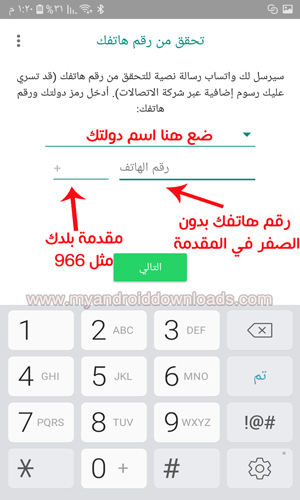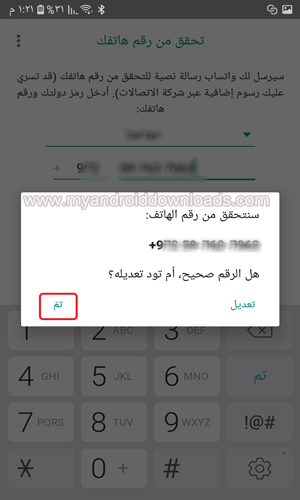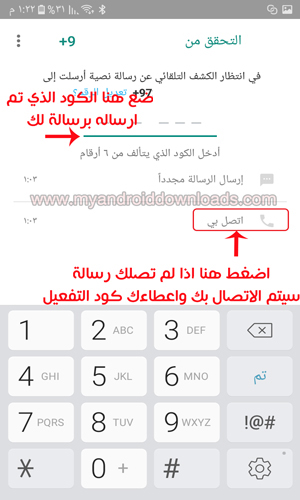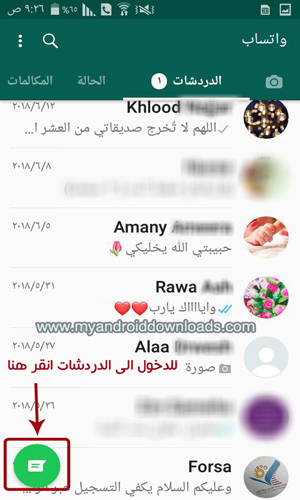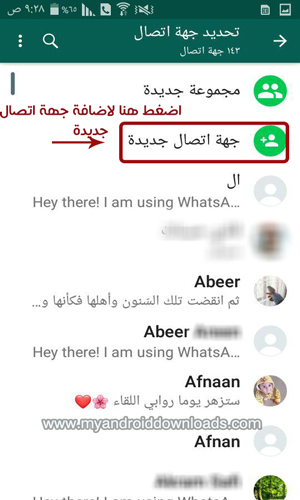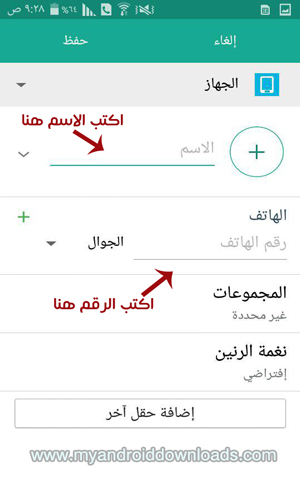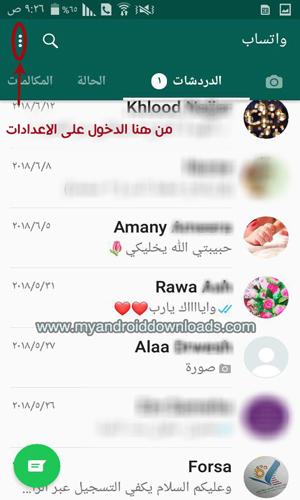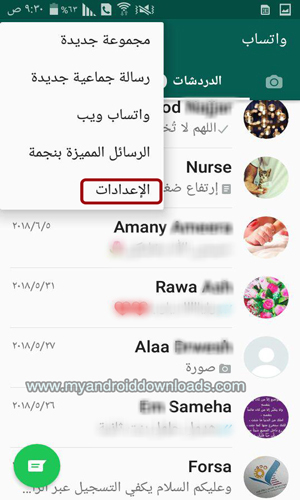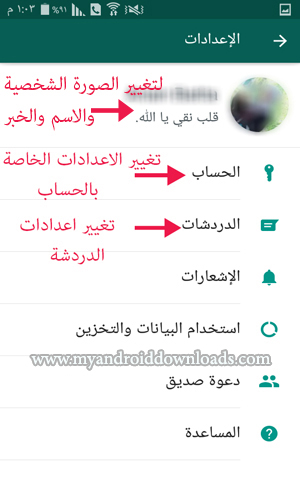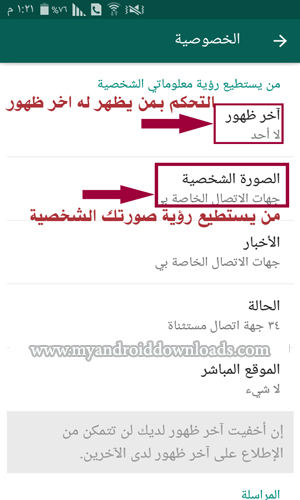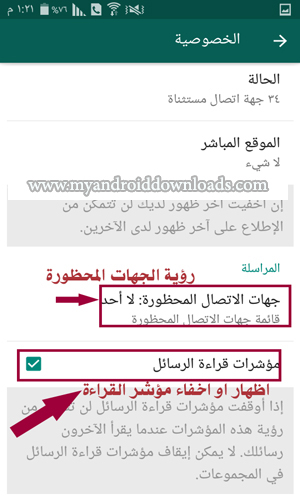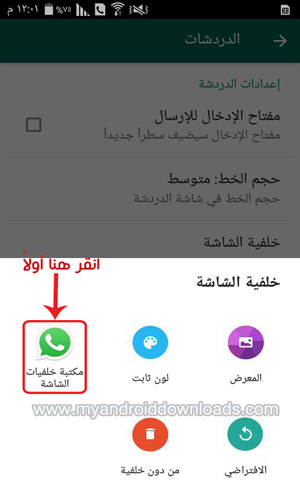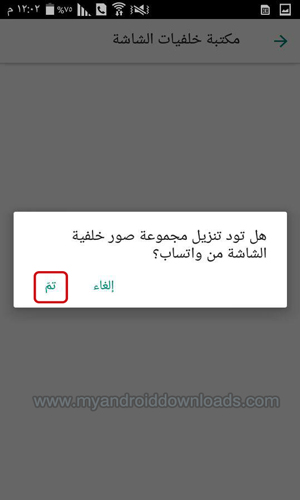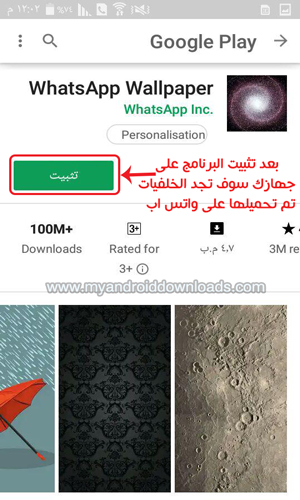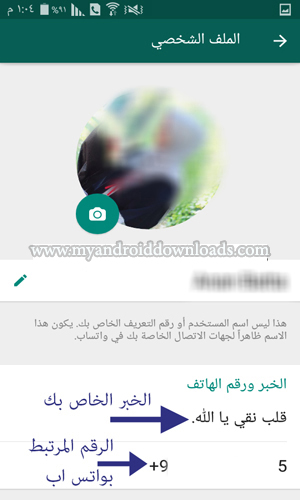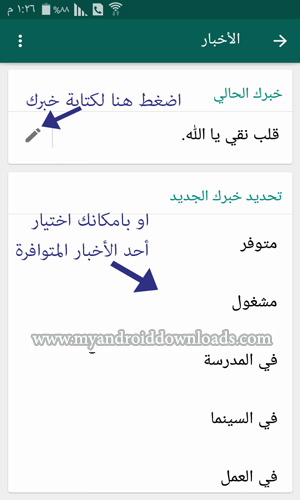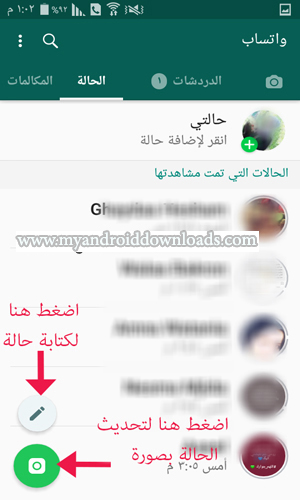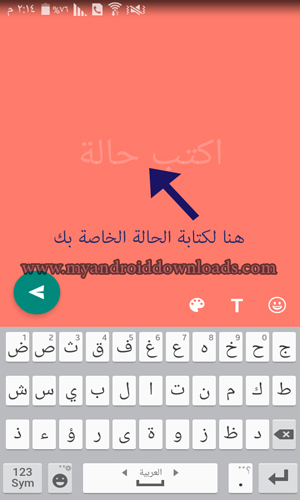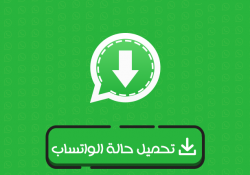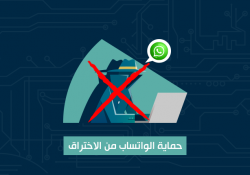الدليل الشامل لـ شرح برنامج واتس اب بالصور
واتس اب هو تطبيق يقوم بارسال الرسائل النصية وملفات الوسائط والقيام بالاتصال الصوتي والفيديو عبر الانترنت، يتميز واتس اب بسرعة ارسال الرسائل وبأن الرسائل مشفرة، ويمكّنك من التواصل مع جميع الناس بشرط ان تمتلك رقم الهاتف المحمول الخاص بهم، في هذا المقال سنقوم بـ شرح برنامج واتس اب بالصور ، وكيفية استخدام الواتس اب بشكل احترافي، وكيفية اضافة جهات الاتصال وارسال المحادثات والصور والفيديوهات، وكيف يمكن التعديل على الملف الشخصي سواء الصورة الشخصية أو الخبر أو الاسم، وكيفية انشاء مجموعات واضافة الاصدقاء اليها، وكيف تستطيع مشاهدة حالات جهات الاتصال الخاصة بك في واتس اب واضافة الحالة الخاصة بك.

شرح واتس اب بالصور بالتفصيل
1) شرح التسجيل في واتس اب
بعد تحميل برنامج whatsapp ، بداية عليك التسجيل برقمك ثم تفعيله لكي تستطيع الاستفادة مما يقدمه واتس اب، لمعرفة كيفية التسجيل وتفعيل رقمك تابع المعرض التالي.
- واجهة واتس اب
- التسجيل برقمك
- تأكيد رقمك
- ادخال كود التفعيل
2) إضافة جهة اتصال جديدة في واتس اب
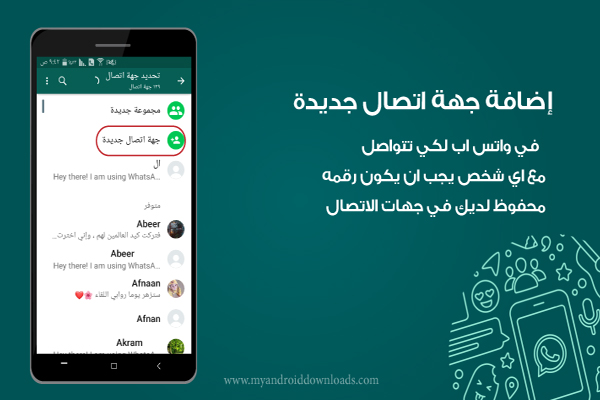
اضافة جهة اتصال جديدة في واتس اب
لكي تستطيع ان تتواصل مع أي شخص في واتس اب يتحتم عليك أن تمتلك الرقم الخاص بهاتفهم المحمول وتعتبر هذه أحد عيوب واتس اب، حيث لا يمكنك بأي طريقة ان تتواصل مع الاشخاص ما دمت لا تمتلك رقمهم.
لاضافة جهة اتصال جديدة ما عليك سوا التوجه الى جهات الاتصال في واتس اب والنقر على “جهة اتصال جديدة” ومنها تضيف الرقم وتخزنه على هاتفك ويظهر لديك في جهات الاتصال، انتبه اذا كان رقم دولي عليك اضافة 00 قبل الرقم.
- الدخول الى الدردشات في واتس اب
- اضافة جهة اتصال جديدة في الواتساب
- كتابة الاسم والرقم لجهة الاتصال في الواتساب
3) ارسال ملفات الوسائط المتعددة وعمل مجموعات في واتس اب
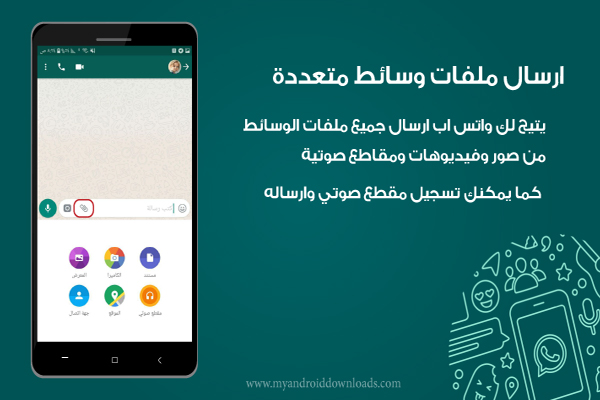
ارسال ملفات الوسائط في واتس اب
تستطيع في واتس اب ان ترسل جميع ملفات الوسائط المتعددة من صور وفيديوهات و مقاطع صوتية، كما تستطيع أن تقوم بعمل تسجيل صوتي وارساله، مع العلم أكبر حجم لأي ملف تستطيع ارساله هو 100 ميغابايت.
ارسال الصور والفيديوهات في واتس اب
افتح الواتس اب الخاص بك، قم باختيار أي جهة اتصال تريد ارسال صور او فيديوهات او ملفات او حتى مقاطع صوتية جاهزة، انظر الصورة التالية
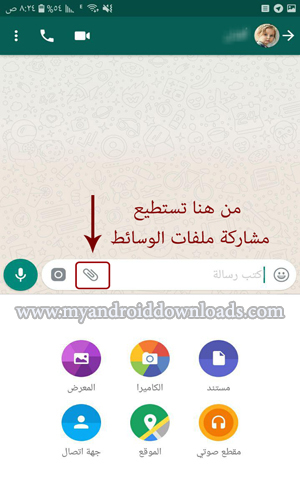
كيفية ارسال صور وفيديوهات في الوتس اب
ارسال مقطع صوتي في واتس اب
ولتسجيل مقطع صوتي وارساله، استمر بالضغط على الأيقونة الموضحة بالصورة التالية الى حين الانتهاء من تسجيل المقطع الصوتي ثم ارساله.
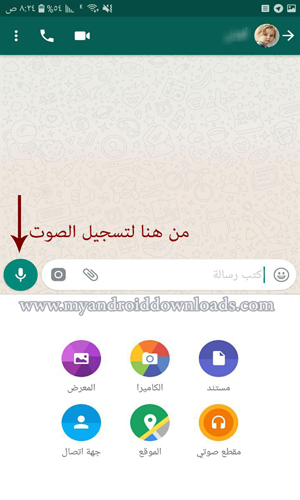
ارسال مقطع صوتي بالواتس اب
انشاء مجموعات خاصة بك وبأصدقائك في واتس اب
عند عمل مجموعات في واتس اب تستطيع مشاركة المحادثات والملفات مع أكثر من شخص، لعمل مجموعة خاصة بك وبأصدقائك اتبع الصورة، ثم اختر من جهات الاتصال الأشخاص الذين تريد اضافتهم الى المجموعة واختر اسم للمجموعة وأيضا يمكنك اختيار صورة خاصة بالمجموعة، مع العلم أن أكبر عدد من الأعضاء يمكن اضافته للمجموعة هو 256 عضو.
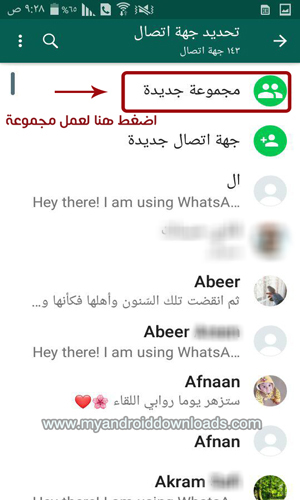
عمل مجموعة في واتس اب
4) إجراء اتصال صوتي وفيديو في واتس اب
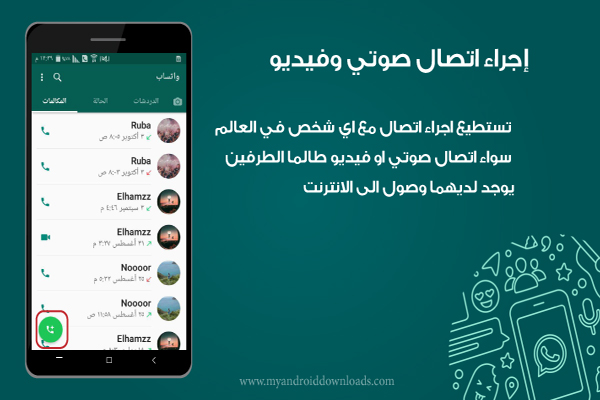
اجراء اتصال صوتي وفيديو في واتس اب
في واتس اب تستطيع ان تجري اتصالات صوتية او فيديو لأي شخص بأي مكان بالعالم طالما الطرفين كان لديهم وصول الى الانترنت، اذا كنت ترغب باجراء اتصال صوتي أو فيديو من الواتس اب، انظر الصور التالية.
- المكالمات في واتس اب
- اجراء اتصال صوتي او فيديو في واتساب
5) التحكم باعدادات واتس اب
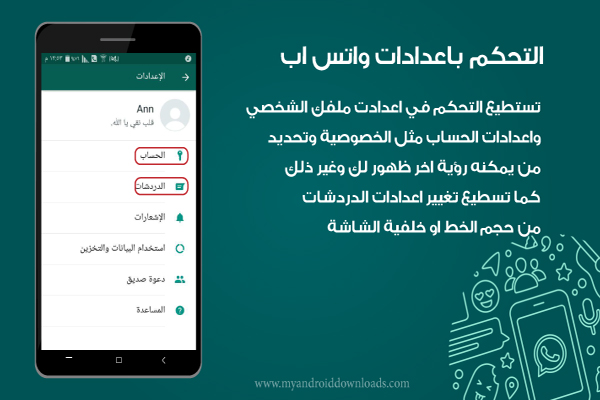
التحكم باعدادات واتس اب
يتيح لك واتس اب عدة أمور تستطيع التحكم بها، مثل اختيار حجم الخط وخلفية الشاشة، ايضا التحكم بخاصية اخر ظهور ومؤشرات قراءة الرسالة والعديد. تابع معنا ما يلي لتتعرف كيف يمكنك التحكم بكل هذه الخواص
أولا للوصول للاعدادت انظر الصور في المعرض التالي.
- الدخول الى اعدادات واتس اب
- اعدادات واتس اب
- قائمة اعدادت واتس اب
التحكم بالخصوصية في واتس اب
لتتحكم بالخصوصية من حيث اخر ظهور او مؤشرات قراءة الرسائل او رؤية الجهات المحظورة، من الاعدادات اختر الحساب من ثم الخصوصية.
- كيف تتحكم باخر ظهور ولمن تظهر صورتك الشخصية
- رؤية الجهات المحظورة والتحكم بمؤشر الرسائل
التحكم باعدادات الدردشة في واتس اب
لتتحكم بالاعدادت الخاصة بالدردشة من حجم خط او خلفية للشاشة او حفظ الوسائط بمعرض هاتفك. اضغط على اعدادت ثم على دردشات وتابع التالي.
تستطيع تغيير الخط بجعله غامق أو مائل عن طريق:
- لجعل الخط bold عليك وضع علامة * قبل وبعد الكلمة التى تريدها بشكل غامق.
- لجعل الخط مائل عليك وضع علامة _ قبل وبعد الكلمات التى تريدها مائلة.
- كما يمكنك كتابة كلمات بخط ثقيل ومائلة معا عن طريق وضع علامة _* قبل وبعد الكلمة.
أما لتغيير نوع الخط أو لونه عليك الحصول على كيبورد اخر مثل: كيبورد ابو صدام الرفاعي
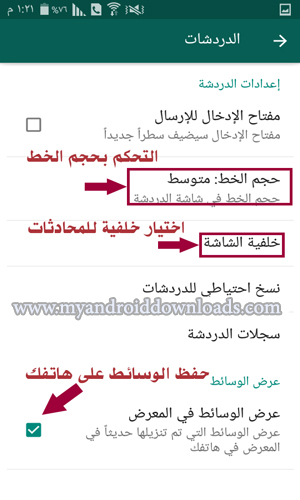
التحكم باعدادات الدردشة في واتس اب
تغيير خلفية الدردشة والثيمات الخاصة بواتس اب
تستطيع في واتس اب تغيير خلفية الدردشة سواء من معرض هاتفك أو من مكتبة واتس لخلفيات الشاشة، أما بالنسبة للثيمات فلا يتيح واتس اب تغيير الثيم الموجود، لكن في واتس اب الذهبي تستطيع تغيير الثيمات بأكثر من ثيم. انظر المقال لمعلومات أكثر عن واتس اب الذهبي.
لمعرفة كيف يمكنك تغيير الخلفية من مكتبة واتس اب للخلفيات، بداية بعد الدخول الى الدردشات من الاعدادت -كما شرحنا سابقا- والضغط على خلفية الشاشة، تابع الصور.
- تغيير خلفية الدردشة في واتس اب
- خلفيات الشاشة من واتس اب
- تثبيت برنامج خلفيات واتس اب
6) كيف تغير الملف الشخصي في واتس اب؟
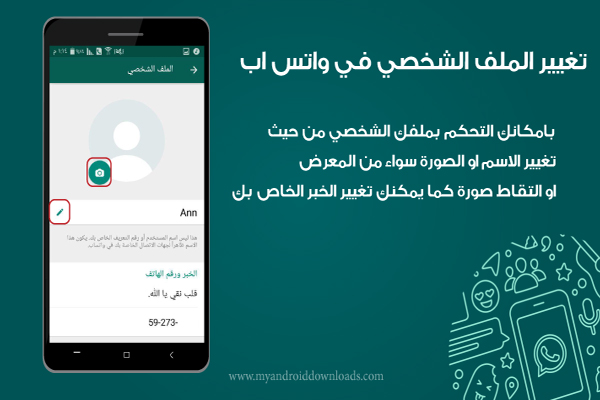
تغيير الملف الشخصي في واتس اب
تستطيع تغيير صورتك الشخصية و الاسم الخاص بك وأيضا الخبر في واتس اب بخطوات بسيطة جدا
تغيير الصورة الشخصية في واتس اب
في واتس اب تستطيع اختيار صورة من المعرض كصورة شخصية لك أو التقاط صورة لتكون هي الصورة الشخصية، بداية عليك النقر على اعدادات كما وضحنا سابقا في المقال ثم النقر على الصورة التي تظهر أمامك، بعدها ستظهر الواجهة التالية.
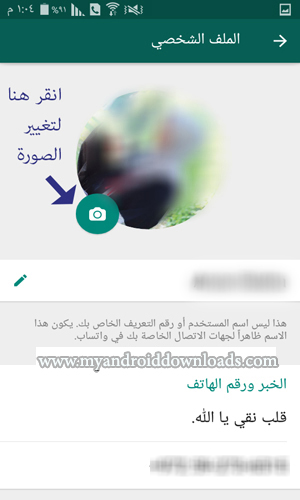
تغيير الصورة الشخصية في واتس اب
تغيير الاسم في واتس اب
بنفس الخطوات السابقة لتغيير الصورة يمكنك تغيير الاسم، فقط اضغط على الاسم وقم بكتابة الاسم الذي ترغب به.
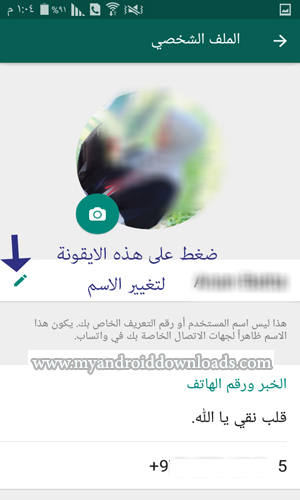
تغيير الاسم في واتس اب
تغيير الخبر الخاص بك في واتس اب
الخبر هو الجملة التي تظهر أسفل اسمك في واتس اب، تستطيع تغييره اما بكتابته او اختيار خبر من المعروضين في واتس اب. انقر على الخبر لتغييره، تابع الصور التالية.
أيضا لاحظ يوجد الرقم المرتبط بحسابك في واتس اب هنا.
- الخبر الخاص بك في واتس اب
- تغيير الخبر الخاص بك في واتس اب
7) كيف يمكن اضافة حالة ومشاهدة حالات الأصدقاء في واتس اب ؟
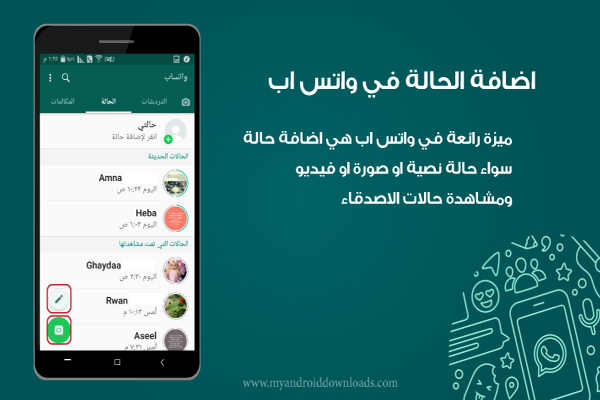
اضافة حالة للواتس اب
من المزايا الجديدة التي تمت اضافتها الى واتس اب هي اضافة حالة تختفي بعد 24 ساعة، تستطيع مشاهدة حالات الأصدقاء وإضافة حالة خاصة بك،الحالة من الممكن أن تكون نص او صورة او فيديو، ويمكنك التحكم بمن يشاهد الحالة الخاصة بك.
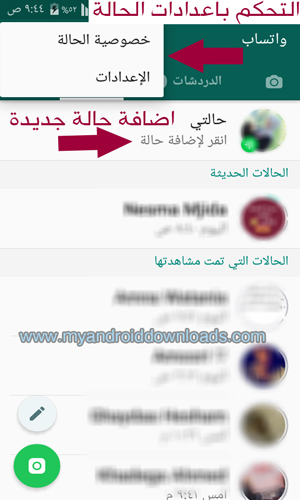
اضافة حالة جديدة ومشاهدة حالات الاصدقاء في واتس اب
تغيير خصوصية الحالة
تستطيع التحكم بمن يمكنه رؤية حالتك الخاصة سواء جميع جهات الاتصال، او جميع الجهات باستثناء عدد معين من جهات الاتصال، او مشاركة الحالة فقط مع جهات اتصال معينة.
للوصول لاعدادت الحالة، كما بالاعدادات سابقاً، اختر الثلاثة نقاط في أعلى اليسار ثم اختر خصوصية الحالة، ثم انظر الصور التالية.
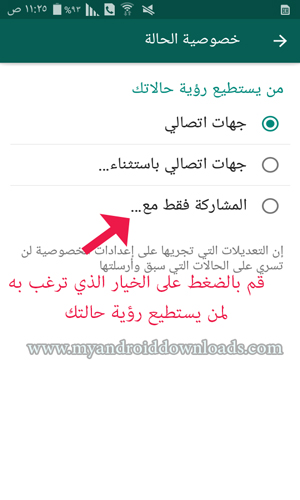
تغيير خصوصية الحالة في واتس اب
اضافة حالة نصية في واتس اب
من المزايا الجديدة التي طرحها واتس اب هي اضافة حالة سواء كانت نص او صور او فيديو، وتختفي هذه الحالة بعد 24 ساعة من اضافتها، لكن يُسمح فقط ب 700 حرف للحالة النصية الواحدة.
- اضافة حالة في واتس اب
- اضافة حالة نصية في واتس اب
اضافة صورة للحالة
تستطيع اضافة صورة للحالة الخاصة بك سواء صورة من المعرض او بامكانك التقاط صورة، كما يتيح لك ان تعدل على الصورة سواء باضافة نص أو فلتر.

اضافة صورة للحالة في واتس اب
اضافة فيديو للحالة
بنفس الطريقة لضافة صورة نقوم باضافة فيديو، لاحظ ايضا أن التعديلات التي على الصورة توجد على الفيديو مثل اضافة نص واضافة ملصقات، أيضا في اضافة الفديو للحالة تستطيع التحكم بطول الفيديو الذي تود اضافته، مع العلم ان طول الفيديو السموح به للحالة الواحدة هو 45 ثانية وبحجم 16 ميغابايت.

اضافة فيديو للحالة في واتس اب
كيف تستخدم واتس اب ويب؟

واتس اب ويب
من مزايا واتس اب انه يتيح لك ان تقوم بربط حساب واتس اب الخاص بك على هاتفك المحمول بجهاز الكمبيوتر، بحيث تستطيع اجراء المحادثات في واتس اب من جهاز الحاسوب بنفس الفاعلية من هاتفك المحمول. لتفاصيل أكثر عن واتس اب ويب، انظر المقال: واتس اب ويب.